Khai thác sức mạnh viết S-Pen trên Galaxy Note 10.1 2014
(Dân trí) - Giống những “người anh em” thuộc dòng Galaxy Note, Galaxy Note 10.1 2014 cũng được trang bị viết S Pen, không chỉ giúp người dùng có thể ghi chú hoặc viết trực tiếp lên màn hình mà còn có những tính năng hữu ích giúp mọi công việc hiệu quả, nhanh chóng hơn.
So với phiên bản Galaxy Note 10.1 đầu tiên, Galaxy Note 10.1 2014 đã có sự nâng cấp hoàn toàn về cấu hình và là một trong những chiếc máy tính bảng có cấu hình mạnh nhất hiện nay. Bên cạnh đó, Galaxy Note 10.1 2014 còn được trang bị nhiều tính năng mới, đặc biệt là những tính năng khai thác triệt để cây viết S Pen đặc trưng của dòng Note. Dưới đây là những tính năng trên Galaxy Note 10.1 2014 giúp khai thác tối đa sức mạnh viết S Pen trong quá trình sử dụng:
- Lệnh không chạm Air Command: Chỉ cần di chuyển viết S Pen đến gần màn hình của sản phẩm, sau đó nhấn nút trên thân bút, lập bức một menu hiện ra cho phép người dùng nhanh chóng chọn một trong 5 ứng dụng đặc trưng của Galaxy Note 10.1 2014, bao gồm Action Memo (ghi chú tức thì), Scrapbook (sổ ý tưởng đa phương tiện), S Finder (tìm kiếm thông minh), Screen Write (ghi trực tiếp lên hình ảnh) và Pen Windows (cửa sổ đa nhiệm).
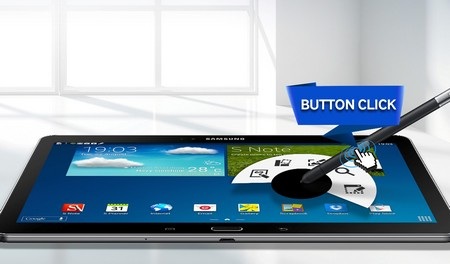
- Ghi chú với S Note: đây là tiện ích đặc trưng của dòng sản phẩm Galaxy Note, giúp khai thác tối đa sức mạnh của viết S-Pen. Ứng dụng này cho phép người dùng dễ dàng ghi hay vẽ trực tiếp các nội dung lên màn hình và sẽ tự động chuyển đổi những nội dung viết tay này thành nội dung kỹ thuật số khi cần.
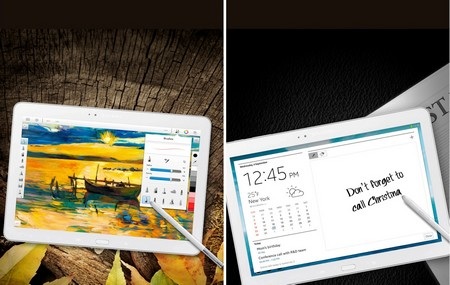
Đặc biệt, với phiên bản Galaxy Note 10.1 2014, ứng dụng S Note đã được kết hợp với ứng dụng Evernote để cho phép đồng bộ hóa các nội dung viết tay trên S Note lên “đám mây”, để có thể truy cập những nội dung này ở bất kỳ đâu thông qua Internet.
- Tạo biểu đồ bằng nét vẽ tay Easy Chart: đây cũng là một tính năng mới xuất hiện trên Galaxy Note 10.1 2014. Với tính năng này, người dùng có thể vẽ biểu đồ trực tiếp lên màn hình và thông qua những nét vẽ này, ứng dụng Easy Chart sẽ tự động chuyển đổi sang dạng biểu đồ hoặc đồ thị chuyên nghiệp nhanh chóng. Nếu cần điều chỉnh số liệu, chỉ việc thay đổi đường nét vẽ hoặc viết trực tiếp số liệu lên màn hình.
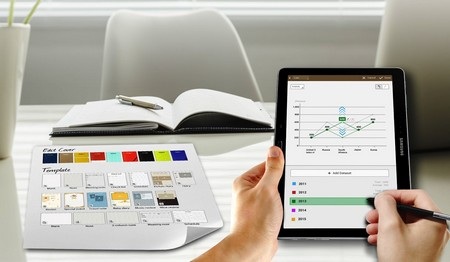
- Ghi chú thông minh với Action Memo: Với tính năng này, Galaxy Note 10.1 2014 sẽ tự động nhận diện nội dung chữ viết tay đồng thời đưa ra thao tác tương ứng.
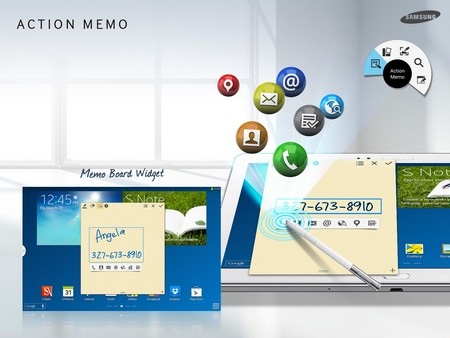
Chẳng hạn khi bạn viết một dãy số bằng S Pen, Action Memo sẽ tự động nhận diện và cho phép người dùng thực hiện cuộc gọi hoặc gửi tin nhắn đến dãy số đó. Cùng với S Note, Action Memo giúp người dùng khai thác tối đa khả năng của S Pen.
- Thu thập nội dung một cách dễ dàng với Scrapbook: Để không bỏ lỡ bất cứ gì lướt qua, người dùng có thể dễ dàng lưu lại những nội dung trên web như đoạn video, hình ảnh, tin tức ... chỉ bằng cách sử dụng S Pen để khoanh vùng nội dung muốn ghi nhớ, Scrapbook sẽ tự động lưu phần nội dung được chọn vào mục quản lý riêng biệt để có thể xem lại về sau. Những đoạn nội dung được lưu lại sẽ đính kèm cả đường link gốc để có thể truy cập lại.
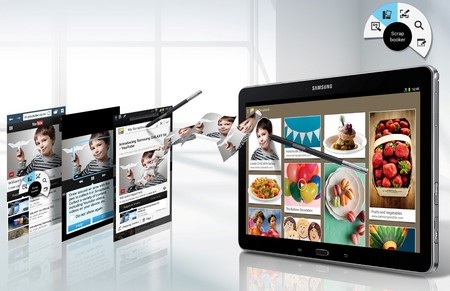
- Cửa sổ đa nhiệm Pen Window: chỉ cần dùng S Pen để vẽ một hình chữ nhật bất kỳ lên màn hình Galaxy Note 10.1 2014 (trên bất kỳ ứng dụng nào đang chạy), từ khung hình chữ nhật được vẽ, một hộp thoại hiện ra cho phép người dùng kích hoạt nhanh một ứng dụng khác và cho phép chạy đa nhiệm giữa các ứng dụng với nhau.

- Chụp ảnh toàn màn hình và ghi chú lên đó với tính năng Screen Writer: ứng dụng này cho phép người dùng nhanh chóng chụp lại màn hình đang hiển thị của Galaxy Note 10.1 2014, sau đó dùng S Pen để viết trực tiếp lên hình ảnh chụp được trước khi lưu lại và gửi đi cho đối tác.
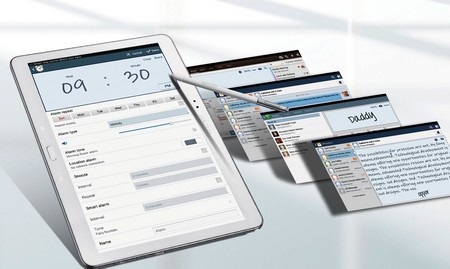
Video minh họa các tính năng của viết S Pen trên Galaxy Note 10.1 2014:
Hải Anh










